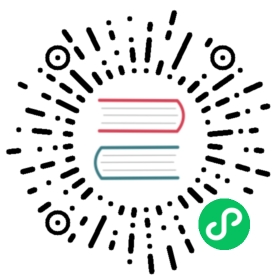Version: 2.1.4
模拟 GCP 故障
本文档介绍如何使用 Chaos Mesh 为 GCP 节点注入故障,并提供 Dashboard 和 YAML 文件两种方式用于创建 GCPChaos 实验。
GCPChaos 介绍
GCPChaos 是 Chaos Mesh 中的一种故障类型。通过创建 GCPChaos 类型的混沌实验,你可以模拟指定的 GCP 实例发生故障的情景。目前,GCPChaos 支持模拟以下故障类型:
- Node Stop:使指定的 GCP 实例进入停止状态。
- Node Reset:重置指定的 GCP 实例。
- Disk Loss:从指定的 GCP 实例中卸载存储卷。
创建 Secret 文件
为了方便地连接 GCP 集群,你可以提前创建一个 Kubernetes Secret 文件用于存储认证相关信息。
以下是一个 secret 文件示例:
apiVersion: v1kind: Secretmetadata:name: cloud-key-secretnamespace: chaos-testingtype: OpaquestringData:service_account: your-gcp-service-account-base64-encode
- name 表示 Kubernetes Secret 对象的名字。
- namespace 表示 Kubernetes Secret 对象的命名空间。
- service_account 存储 GCP 集群的服务账号密钥。请注意,你需要对 GCP 集群的服务账号密钥进行 Base64 编码。如需了解 GCP 服务账号密钥详情,请参阅创建和管理服务帐号密钥。
使用 Dashboard 方式创建实验
注意
在使用 Dashboard 方式创建实验前,请确保满足以下条件:
已安装 Dashboard。
可以通过 kubectl port-forward 方式访问 Dashboard:
kubectl port-forward -n chaos-testing svc/chaos-dashboard 2333:2333
接着你可以在浏览器通过http://localhost:2333访问 Dashboard 。
单击实验页面中的新的实验按钮创建实验。

在选择目标处选择 GCP 故障,并选择具体行为,例如 STOP NODE。

填写实验信息,指定实验范围以及实验计划运行时间。


提交实验。
使用 YAML 方式创建实验
node-stop 示例
将实验配置写入到文件
gcpchaos-node-stop.yaml中,内容如下所示:apiVersion: chaos-mesh.org/v1alpha1kind: GCPChaosmetadata:name: node-stop-examplenamespace: chaos-testingspec:action: node-stopsecretName: 'cloud-key-secret'project: 'your-project-id'zone: 'your-zone'instance: 'your-instance-name'duration: '5m'
依据此配置示例,Chaos Mesh 将向指定的 GCP 实例中注入 node-stop 故障,使该 GCP 实例在 5 分钟时间内处于不可用的状态。
更多关于停止 GCP 实例的信息,请参考停止 GCP 实例。
使用 kubectl 创建实验,命令如下:
kubectl apply -f gcpchaos-node-stop.yaml
node-reset 示例
将实验配置写入到文件
gcpchaos-node-reset.yaml中,内容如下所示:apiVersion: chaos-mesh.org/v1alpha1kind: GCPChaosmetadata:name: node-reset-examplenamespace: chaos-testingspec:action: node-resetsecretName: 'cloud-key-secret'project: 'your-project-id'zone: 'your-zone'instance: 'your-instance-name'duration: '5m'
依据此配置示例,Chaos Mesh 将向指定的 GCP 实例中注入 node-reset 故障,使该 GCP 实例重置一次。
更多关于重置 GCP 实例的信息,请参考重置 GCP 实例。
使用 kubectl 创建实验,命令如下:
kubectl apply -f gcpchaos-node-reset.yaml
disk-loss 示例
将实验配置写入到文件
gcpchaos-disk-loss.yaml中,内容如下所示:apiVersion: chaos-mesh.org/v1alpha1kind: GCPChaosmetadata:name: disk-loss-examplenamespace: chaos-testingspec:action: disk-losssecretName: 'cloud-key-secret'project: 'your-project-id'zone: 'your-zone'instance: 'your-instance-name'deviceNames: ['disk-name']duration: '5m'
依据此配置示例,Chaos Mesh 将向指定的 GCP 实例中注入 disk-loss 故障,使该 GCP 实例在 5 分钟内与指定存储设备分离。
更多关于分离 GCP 存储设备的信息,请参考 分离 GCP 存储。
使用 kubectl 创建实验,命令如下:
kubectl apply -f gcpchaos-disk-loss.yaml
字段说明
下表介绍以上 YAML 配置文件中的字段。
| 参数 | 类型 | 说明 | 默认值 | 是否必填 | 示例 |
|---|---|---|---|---|---|
| action | string | 指定故障类型,可选择的类型包括:node-stop、node-reset、disk-loss | node-stop | 是 | node-stop |
| mode | string | 指定实验的运行方式,可选择的方式包括:one(表示随机选出一个符合条件的 Pod)、all(表示选出所有符合条件的 Pod)、fixed(表示选出指定数量且符合条件的 Pod)、fixed-percent(表示选出占符合条件的 Pod 中指定百分比的 Pod)、random-max-percent(表示选出占符合条件的 Pod 中不超过指定百分比的 Pod) | 无 | 是 | one |
| value | string | 取决与 mode 的配置,为 mode 提供对应的参数。例如,当你将 mode 配置为 fixed-percent 时,value 用于指定 Pod 的百分比。 | 无 | 否 | 1 |
| secretName | string | 指定存储 GCP 认证信息的 Kubernetes Secret 名字 | 无 | 否 | cloud-key-secret |
| project | string | 指定 GCP 项目的 ID | 无 | 是 | real-testing-project |
| zone | string | 指定 GCP 实例区域 | 无 | 是 | us-central1-a |
| instance | string | 指定 GCP 实例的名称 | 无 | 是 | gke-xxx-cluster—default-pool-xxx-yyy |
| deviceNames | []string | 当 action 为 disk-loss 必填,指定设备磁盘 ID | 无 | 否 | [“your-disk-id”] |
| duration | string | 指定实验的持续时间 | 无 | 是 | 30s |